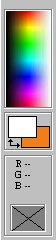
Tato stránka popisuje jak vytvořit obrázek PCX v paletě 256 barev s transparentním pozadím pro Fishing Simulator 2. Je použit program JASC Paint Shop Pro ( vyzkoušeno s verzí 9 - Jerry ), který je doporučen pro editaci obrázků do FS2.
Nejprve upozorňuji, že transparentní efekt může být dosažen pouze v PCX obrázku s 256 barvami, který bude uložen v paletě 256 barev. FS2 používá první barvu v paletě jako transparentní, jinými slovy tato barva nebude zobrazena.
Většinou asi použijete jako obrázky nějaké fotky, které budou mít pravděpodobně 16 miliónů barev a budou ve formátu JPG. Nejdříve musíme obrázek překonvertovat do formátu PCX a potom snížit barevnou hloubku z 16 miliónů na 256 barev. Konverze je Paint Shop Pro poměrně jednoduchá, pouze uložíme obrázek s příponou PCX. Další krok je redukce barevné hloubky z 16ti miliónů na 256 barev. Můžeme to provést tak, že vybereme menu Colours , Decrease Colour Depth a nakonec vybereme 256 colours ( Image -> Decrease Color Depth -> 256 Colors - ve verzi 9 ), pokud není 256 barev k dispozici, většinou to znamená, že obrázek již je ve formátu s 256 barvami. Konverze obrázku z 16ti miliónů na 256 barev sníží mírně kvalitu obrázku, ale většinou ne podstatně a všimnete si toho pouze při bližším zkoumání
Dalším krokem je nastavení pozadí obrázku ( transparentního pozadí ). K tomu musíme editovat ( upravit ) 256 barevnou paletu což lze udělat tak, že dvakrát klikneme na horní barevný čtverec, který je většinou zobrazený na pravé horní straně obrazovky. Na obrázku se je to ten bílý čtverec :
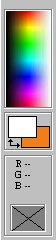
Po kliknutí na horní čtverec se nám zobrazí paleta 256 barev pro daný obrázek :
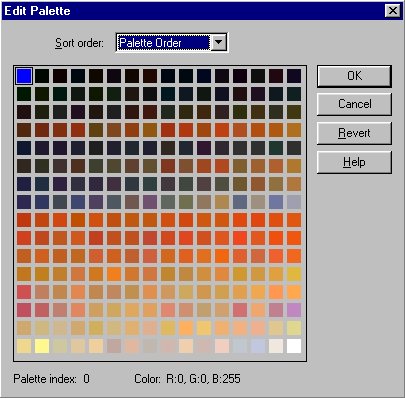
Zde jsou zobrazeny všechny barvy, které jsou použity v obrázku. Barva, která je v levém horní rohu je barva s názvem palette index 0. Tuto barvu FS nebude zobrazovat. Ve většině případů po konverzi obrázku na 256 barev bude tato barva černá. My musíme tuto barvu změnit ( většinou z černé na jinou ) tím, že na ni dvakrát klikneme a vybereme jinou barvu ( například rudou nebo výrazně modrou ) která se v obrázku nevyskytuje. Je úplně jedno jakou barvu si vyberete jen mějte na paměti, že se nebude zobrazovat proto to musí být barva která v původním obrázku není. Když klikneme na OK pro návrat k editaci obrázku, možná uvidíme několik pixelů obarvených touto novou barvou ( vše co bylo původně černé ).
Nyní si vybereme některý nástroj Paint Brush a nastavíme si černou barvu a pak všechny tyto přebarvené pixely vybarvíme zpět na černo. Až to všechno uděláme obrázek by měl vypadat stejně jako na začátku. Změna je pouze v barvě s indexem 0, která se nezobrazuje. Ještě jednou si klikneme na editaci palety barev - nyní si vybereme barvu s indexem 0 do "kapátka" a klikneme na OK. Teď když máme vybranou "transparentní" barvu můžeme si vybarvit ty části obrázku, které nechceme aby byly vidět ve FS2 - každý si může zvolit libovolný nástroj na vybarvování dle požadavků na přesnost, nebo lze nastavit Tolerance na nástroj fill. Nyní můžeme obrázek uložit a otestovat ve FS2
Screenshoty jsou z Paint Shop Pro verze 4 - v jiných verzích a programech se budou pravděpodobně lišit.
(c) J.C.Spooner, (cz) Jerry 2008